Windows 10'da Windows Spotlight kilit ekranının nasıl açılıp kapatılacağı konulu önceki makalelerimizden birinde, Windows Spotlight'ın ne olduğunu ve nasıl açıp kapatacağımızı tartıştık. Makaleyi okuduktan sonra, bir okuyucu bize Windows 10'un kilit ekranında bulunan bu Windows Spotlight resimlerinin nasıl kaydedileceğini sordu.
Farkında olanlar için, Windows Spotlight özelliği otomatik olarak otomatik olarak indirir ve güzel resimleri Windows 10 Kilit Ekranı arka plan resmi olarak ayarlar. Bu özellik varsayılan olarak kapalı olmasına rağmen, Ayarlar uygulamasının Kişiselleştirme bölümü altında etkinleştirilebilir. Adım adım talimatlar için Windows Spotlight özelliğini nasıl açıp kapattığımıza başvurabilirsiniz.

Kilit ekranınızda yer alan güzel bir Windows Spotlight resmi ile karşılaştıysanız ve Windows 10 masaüstü arka plan resmi olarak ayarlamak istiyorsanız, bilgisayarınıza indirilen Windows Spotlight kilit ekranı resimlerini bulmak için lütfen aşağıdaki talimatları izleyin. .
İpucu: Windows 10 kilit ekranınızı yakalayabileceğinizi biliyor muydunuz? Evet, önceki Windows sürümlerinden farklı olarak, Windows 10 kilit ekranını yakalamanıza izin verir.
Yapmanız gereken tek şey, kilit ekranındayken klavyenizdeki PrtSc tuşuna basın, oturum açın, Paint'i açın veya başka bir resim düzenleme programı açın, yakalanan resmi yapıştırmak için Ctrl + V kısayol tuşuna basın ve ardından kaydedin.
Windows Spotlight kilit ekranı görüntülerini kaydetmek için
Adım 1: Başlat menüsündeki Dosya Gezgini simgesini tıklatarak veya Windows + E kısayol tuşunu kullanarak Dosya Gezgini'ni açın.
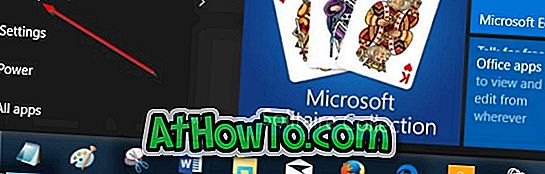
Adım 2: Görünüm sekmesine tıklayın, ardından işletim sisteminin tüm gizli dosya ve klasörleri göstermesini sağlamak için Gizli öğeler etiketli kutuyu işaretleyin.
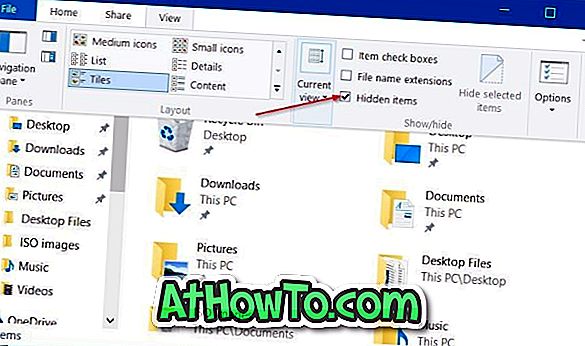
Adım 3: Windows 10'un kurulu olduğu sürücüyü açın. Örneğin, Windows 10 “C” sürücüsüne kuruluysa, aynısını açın.
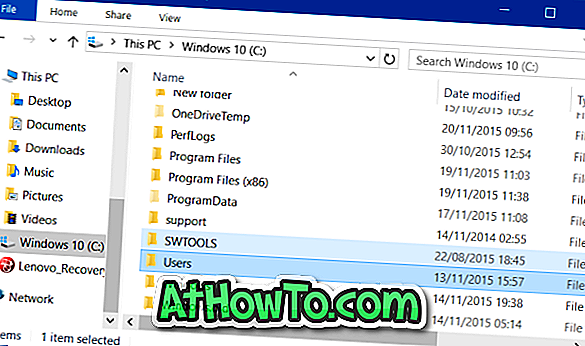
Adım 4: C: \ Users \ YourUserName \ AppData \ Local \ Packages \ Microsoft.Windows.ContentDeliveryManager_cw5n1h2txyewy \ LocalState \ Assets konumuna gidin.
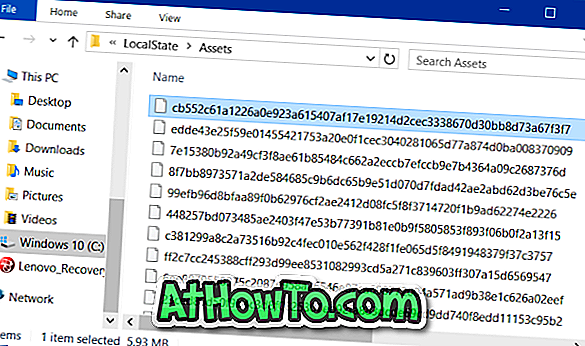
Yukarıdaki yolda, Kullanıcı Adınızın Windows 10 PC'de kullanıcı hesap adınız olduğunu unutmayın.
Adım 5: Varlıklar klasörü altında bir sayı dosyası göreceksiniz. Bu dosyalar Microsoft'tan indirilen Windows Spotlight görüntülerinden başka bir şey değildir. Bunları görüntülemek için her dosyayı yeniden adlandırın ve .JPG'yi uzantı olarak kullanın.
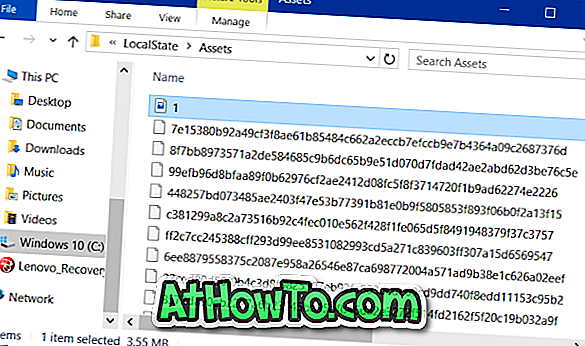
Örneğin, bir dosyayı sağ tıklayın ve ardından Yeniden Adlandır'ı tıklayın (veya F2 kısayol tuşunu kullanın), 1.JPG'yi girin ve ardından seçili dosyayı 1.JPG olarak yeniden adlandırmak için Enter tuşuna basın. Artık varsayılan Fotoğraflar uygulamasında veya Windows Fotoğraf Görüntüleyicisi'nde (etkinse) açabilirsiniz. Windows Spotlight özelliğinin bir parçası olarak indirilen tüm kayıtlı kilit ekranı görüntülerini görüntülemek için klasördeki tüm dosyaları birbiri ardına yeniden adlandırın.
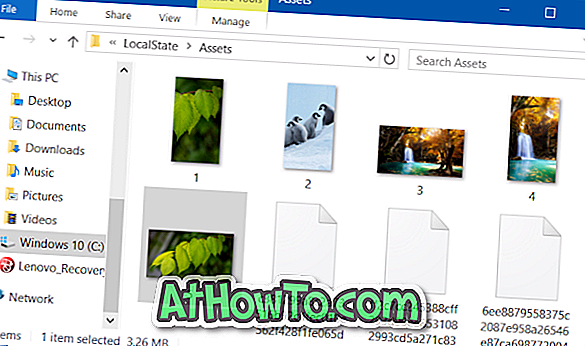
En son Bing anasayfa resmini masaüstü arkaplanınız olarak ayarlamak istiyorsanız, lütfen Bing masaüstü araç çubuğunu Microsoft'tan indirin ve kurun.














